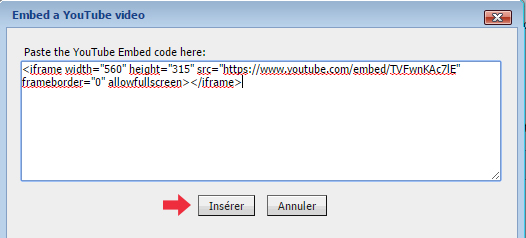Avec le bouton « Embed a YouTube video », vous pourrez insérer une vidéo YouTube à une page de votre site. Dans la fenêtre de modification, il suffit de placer votre curseur à l'endroit où vous désirez insérer la vidéo.
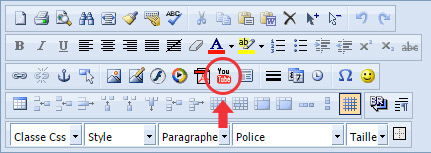
Étape 1
Allez à la page de la vidéo YouTube que vous désirez intégrer dans votre page Web. Sous la vidéo, à droite, cliquez sur « Partager ».
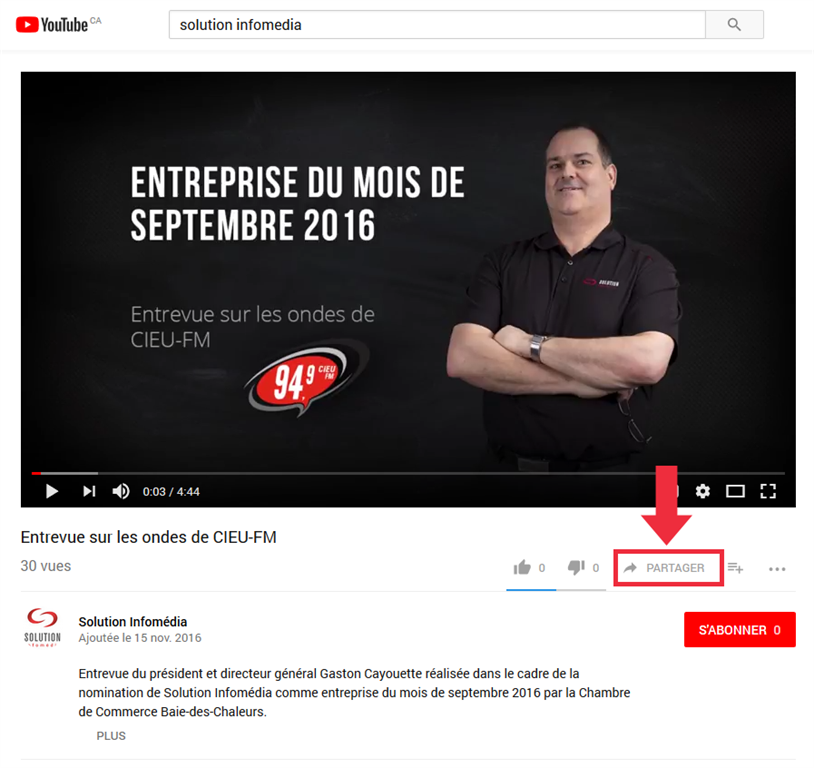
Étape 2
Une fenêtre apparaîtra. Cliquez sur le bouton « Intégrer ».
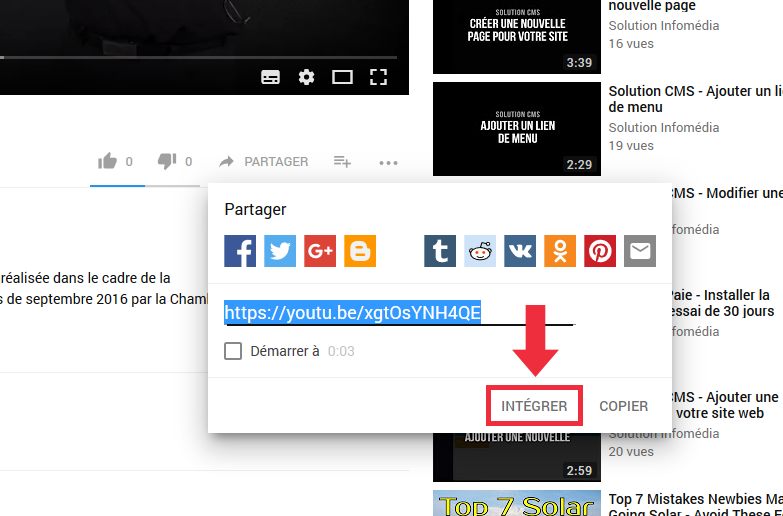
Étape 3
Copiez le code débutant par <iframe et cochez certaines options dans la liste des options d'intégration si vous le souhaitez.
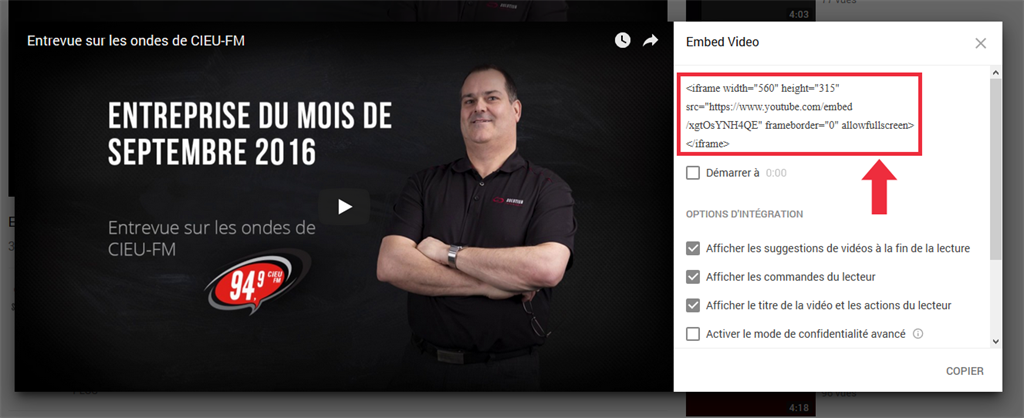
Étape 3
Collez le code dans l’interface du bouton « Embed a YouTube video » puis cliquez « Insérer ».